Chrome 웹 스토어는 먼 길을 왔습니다초기. 더 이상 Firefox의 애드온 마켓 플레이스와 비교할 사람은 거의 없습니다. 확장 기능의 품질도 향상되었으며 Firefox 사용자가 사용할 수있는 확장 기능과 비교되는 확장 기능을 찾을 수 있습니다. 실제로 Firefox에서 Chrome 확장 프로그램을 실행하려고 시도했습니다. 확장 프로그램을 사용해 본 적이 없거나 시작 위치를 모르는 경우 Chrome에서 확장 프로그램을 설치하고 제거하는 것이 얼마나 쉬운 지 알고 놀랄 것입니다.
기본적으로 확장 프로그램은 일반 탐색 창에서만 실행됩니다. 시크릿 모드에서 확장 프로그램을 실행하려면 확장 프로그램을 개별적으로 사용 설정해야합니다.
확장 설치
Chrome 확장 프로그램은 대부분 Chrome 웹 스토어에서 제공됩니다. 상점을 검색하고 확장을 클릭하십시오. Chrome에 추가 버튼을 클릭하십시오.

확장자는 당신에게 목록을 보여줍니다확장 프로그램이 작동하는 데 필요한 권한이며이 목록에주의를 기울이려고합니다. 확장 프로그램이 필요하지 않은 권한을 요구하지 않는지 확인하십시오. 확장 프로그램에 필요한 권한을 부여하면 Chrome에 설치됩니다.
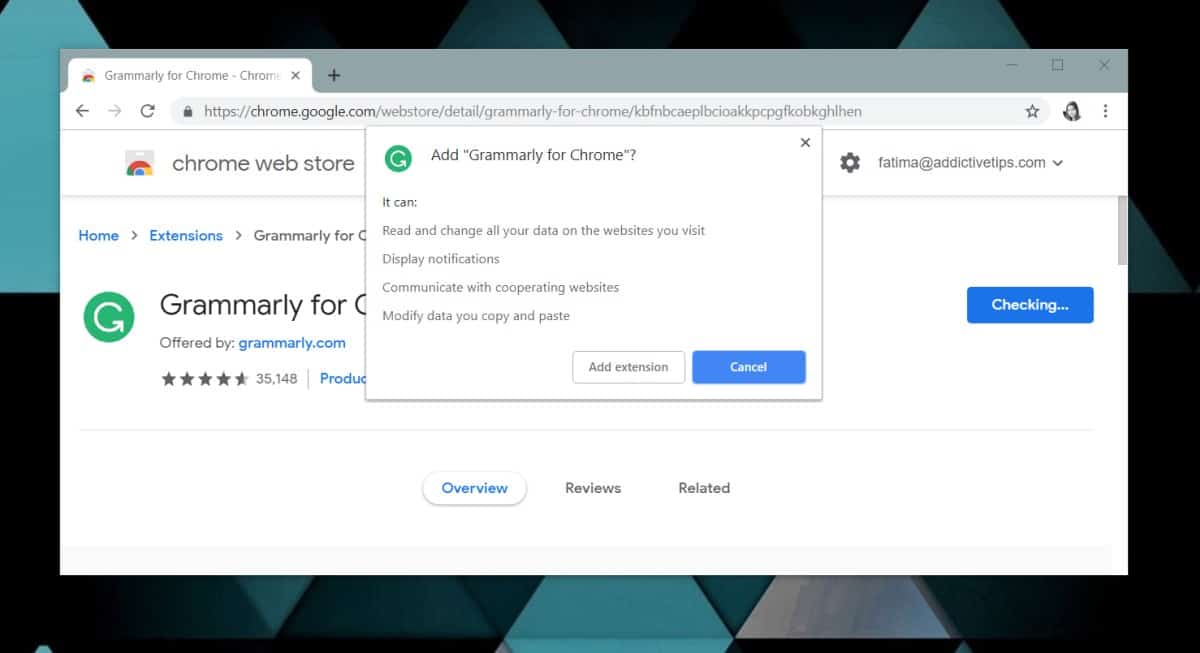
확장 프로그램은 프로필별로 설치되므로 Chrome 프로필이 여러 개인 경우 설치 한 확장 프로그램은 현재 설치용으로 만 설치됩니다.
사이드 로딩 확장
Chrome에서 대부분의 확장 프로그램을 사용할 수 있지만웹 스토어는 그렇지 않습니다. 이들은 주로 아직 개발중인 확장 프로그램이며 경우에 따라 상점에서 승인되지 않은 확장 프로그램입니다. 여전히 설치할 수 있지만 프로세스는 다릅니다.
Chrome 웹 스토어 외부에서 확장 프로그램을 설치하기 전에 확장 기능이 안전한지 확인하십시오. 악의적 일 수 있습니다.
확장 프로그램을 사이드로드하려면 Chrome을 열고 클릭오른쪽 상단에 더 많은 옵션 버튼이 있습니다. 추가 도구> 확장으로 이동하십시오. 확장 기능 페이지에는 오른쪽 상단에 개발자 모드라는 스위치가 있습니다. 전원을 켜십시오.
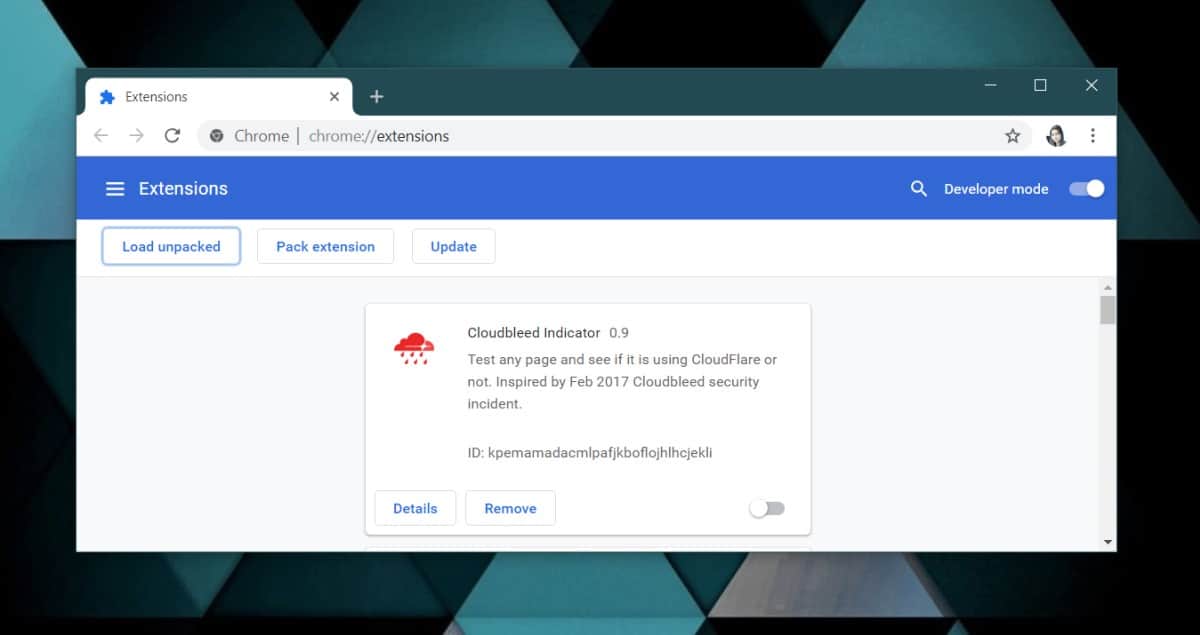
Chrome 확장 프로그램을 다운로드 한 후Chrome의 확장 프로그램 페이지 Unpacked로드 버튼을 클릭하고 다운로드 한 확장을 선택하면 Chrome에 설치됩니다. 다시 한 번 프로파일별로 설치됩니다.
확장 프로그램 제거
확장 프로그램을 제거하는 방법에는 세 가지가 있습니다. Chrome의 확장 프로그램 페이지에서 제거하거나 Chrome 웹 스토어의 확장 프로그램 페이지에서 제거 할 수 있습니다. 확장 프로그램이 URL 표시 줄 옆에 버튼을 추가하면 여기서 제거 할 수 있습니다.
URL 표시 줄 옆에있는 버튼에서 확장 프로그램을 제거하려면 마우스 오른쪽 버튼으로 클릭하고 Chrome에서 제거 옵션을 선택하십시오. 확인 메시지를 수락하면 제거됩니다.
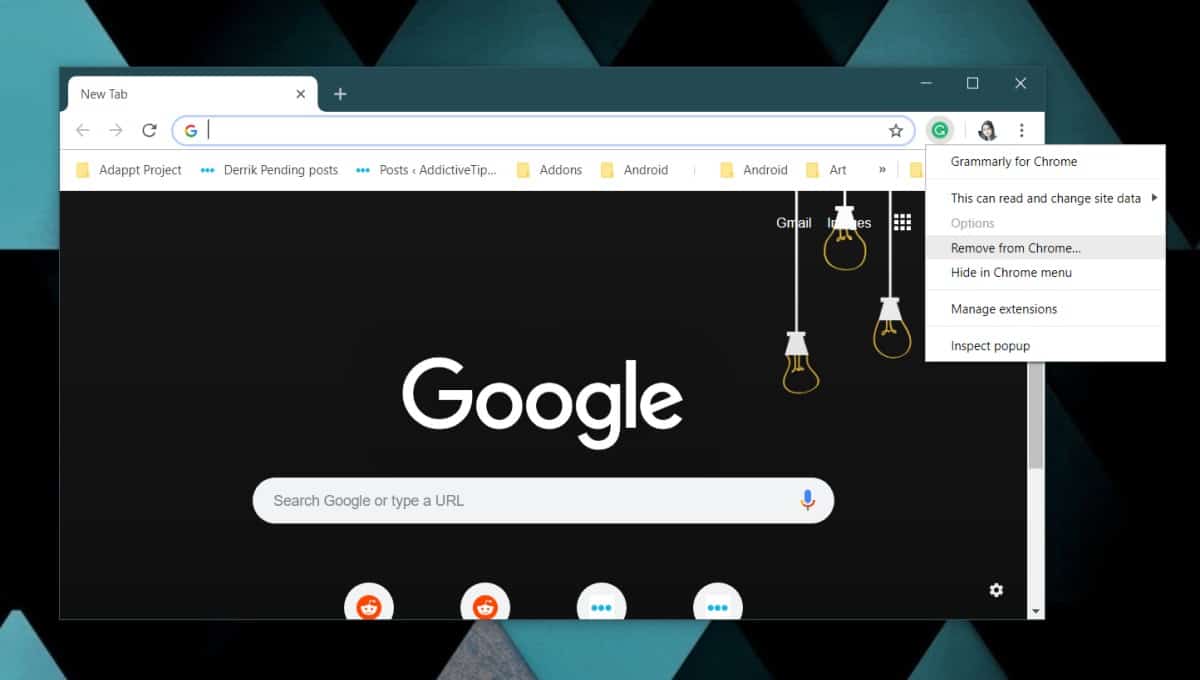
확장에서 확장을 제거하려면페이지에서 Chrome의 오른쪽 상단에있는 추가 옵션 버튼을 클릭하고 기타 도구> 확장으로 이동합니다. 목록을 아래로 스크롤하여 제거 할 확장을 찾으십시오. 찾은 경우 제거 단추를 클릭하고 확장을 제거 할 것임을 확인하십시오.
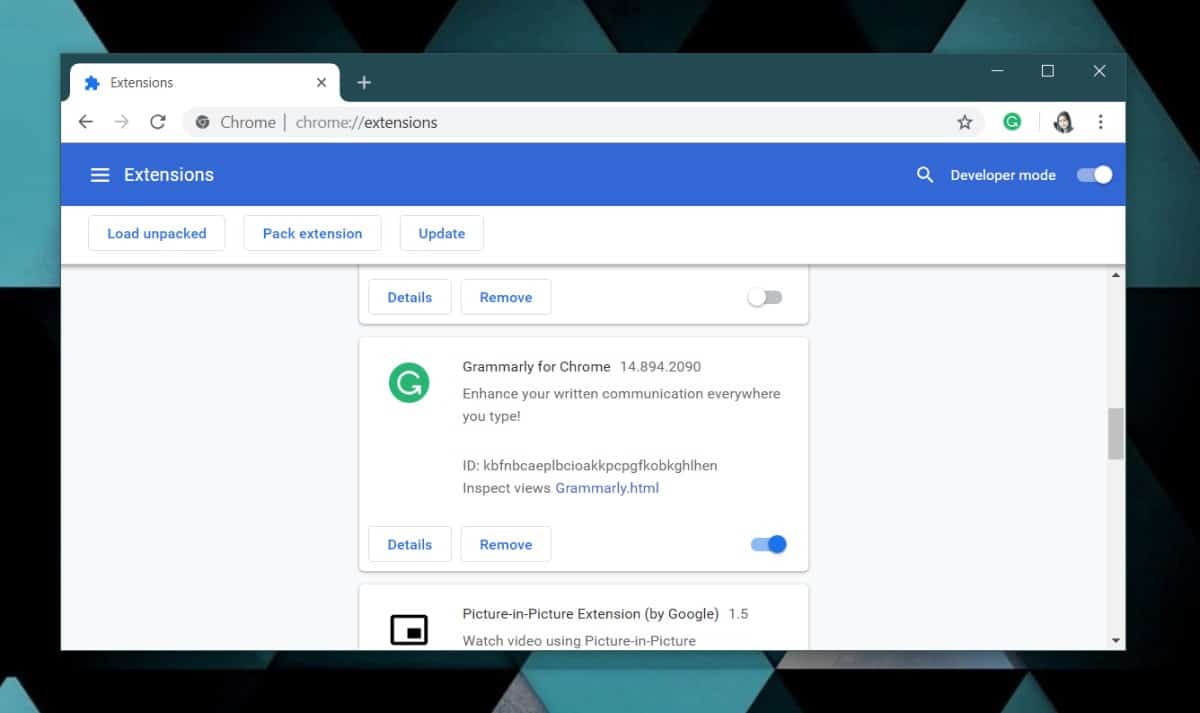
확장 프로그램을 제거하는 세 번째 방법은Chrome 웹 스토어 페이지 설치하기 위해 클릭 한 Chrome에 추가 버튼은 Chrome에서 제거 버튼으로 대체됩니다. 클릭하고 확장을 제거 할 것임을 확인하면 제거됩니다.
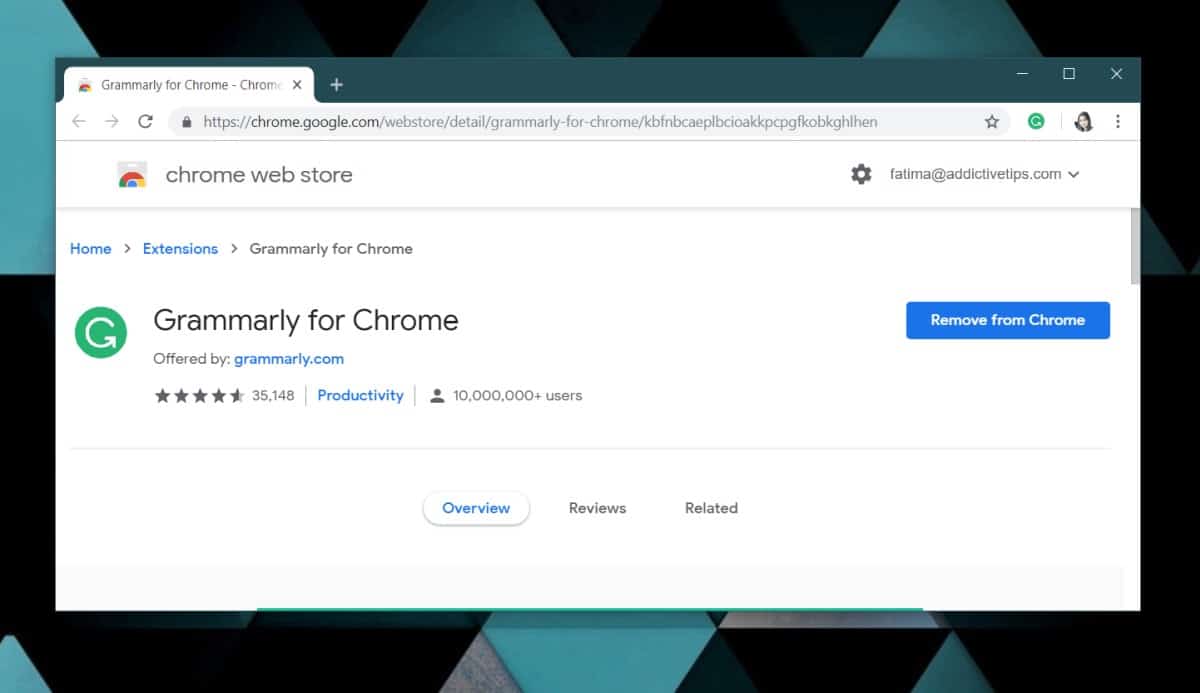
확장을 제거하면 해당 확장과 함께 모든 데이터가 제거됩니다.













코멘트